Uzyskaj dostęp do zawartości zdjęć iCloud na iPhonie, iPadzie lub Mac – Apple Assistance (FR), skonfiguruj zdjęcia w iCloud dla Windows – Apple دعم (الإمارات)
Skonfiguruj zdjęcia w iCloud dla systemu Windows
Contents
- 1 Skonfiguruj zdjęcia w iCloud dla systemu Windows
- 1.1 Uzyskaj dostęp do zawartości zdjęć iCloud na iPhonie, iPadzie lub Maca
- 1.2 Wszystkie Twoje zdjęcia na wszystkich urządzeniach
- 1.3 Dostęp do zdjęć iCloud
- 1.4 Jeśli nie widzisz swoich zdjęć iCloud
- 1.5 Skonfiguruj zdjęcia w iCloud dla systemu Windows
- 1.6 Zachowaj ostrożność, jeśli przechowujesz swoje zdjęcia w iCloud, Apple zatrzymuje „My Photo Flux”
- 1.7 Jak sprawdzić, czy używane są zdjęcia iCloud lub mój przepływ zdjęć ?
- 1.8 Przez to, co wymienić mój przepływ zdjęć ?
Po skonfigurowaniu funkcji, których chcesz użyć, dowiedz się, gdzie możesz wyświetlić zdjęcia i filmy, użyj udostępnianej biblioteki udostępnionej i wyświetl udostępnione albumy.
Uzyskaj dostęp do zawartości zdjęć iCloud na iPhonie, iPadzie lub Maca
Ze zdjęciami iCloud, przeglądaj, wyszukaj i udostępnij wszystkie swoje zdjęcia i filmy ze wszystkich urządzeń. A wszystko to bezpośrednio z aplikacji fotograficznej.
Wszystkie Twoje zdjęcia na wszystkich urządzeniach
Zdjęcia iCloud działają w związku z aplikacją fotograficzną, aby bezpiecznie przechowywać zdjęcia i filmy na iCloud i synchronizować je na iPhonie, iPadzie, Mac, Apple TV, a także iCloud.com. Na przykład jeśli zrobisz zdjęcie ze swoim iPhonerem, znajdziesz je na innych urządzeniach i iCloud.com.
Dostęp do zdjęć iCloud
- Otwórz aplikację zdjęć.
- Wybierz Photoque, aby zapoznać się ze zdjęciami.
- Na iPhonie lub iPadzie dotknij zakładki albumu, aby wyświetlić moje albumy, ludzi i miejsca, media i inne sekcje i inne. Na komputerach Mac zdjęcia, albumy i projekty są wymienione w odpowiednich kategoriach paska bocznego.
Jeśli nie widzisz swoich zdjęć iCloud
Jeśli nie widzisz zawartości zdjęcia iCloud w aplikacji do zdjęcia, sprawdź następujące punkty:
- Jesteś podłączony do iCloud z odpowiednim identyfikatorem Apple.
- Aktywowałeś zdjęcia iCloud.
Skonfiguruj zdjęcia w iCloud dla systemu Windows
Dzięki iCloud dla systemu Windows możesz uzyskać dostęp do zdjęć i filmów przechowywanych na iCloud z komputera z systemem Windows, dołączone zdjęcia i filmy przechowywane na iCloud zdjęcia, bibliotekę zdjęć udostępnianych iCloud i udostępniane albumy.
Aby uzyskać więcej informacji na temat sposobu korzystania z iCloud ze zdjęciami, zobacz Udostępnij zdjęcia i filmy i być na bieżąco z iCloud w przewodniku użytkownika iCloud.
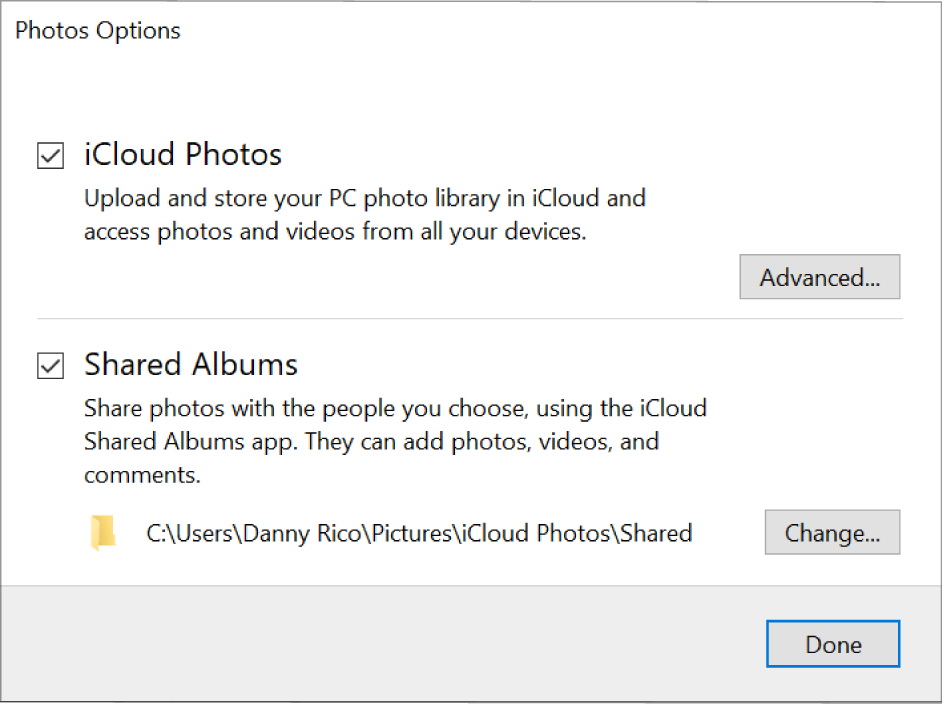
- Na komputerze Windows otwórz iCloud dla systemu Windows, a następnie wybierz zdjęcia.
- Kliknij przycisk Opcje obok zdjęć, a następnie wybierz funkcje zdjęć, których chcesz użyć.
- Jeśli chcesz uzyskać dostęp do swoich zdjęć iCloud i iCloud udostępniona biblioteka zdjęć na swoim komputerze, wybierz zdjęcia iCloud. Zdjęcia i filmy są przechowywane w C: \ Users \ [NAZWA UŻYTKOWNIKA] \ Pictures \ iCloud Photos \ Photos.
WSKAZÓWKA: W iCloud dla Windows w wersji 14.2 lub nowszy możesz pobrać zdjęcia i filmy w formacie i filmach o wysokiej wydajności i filmach w formacie HDR. Kliknij przycisk Advanced, a następnie dokonaj wyboru.
Notatka: Możesz tylko zmienić wynajem na inny folder na dysku C:. Zewnętrzne dyski nie są obsługiwane.
Po skonfigurowaniu funkcji, których chcesz użyć, dowiedz się, gdzie możesz wyświetlić zdjęcia i filmy, użyj udostępnianej biblioteki udostępnionej i wyświetl udostępnione albumy.
Dowiedz się, jak konfigurować zdjęcia, jeśli używasz iCloud dla systemu Windows w wersji 7.
Zachowaj ostrożność, jeśli przechowujesz swoje zdjęcia w iCloud, Apple zatrzymuje „My Photo Flux”
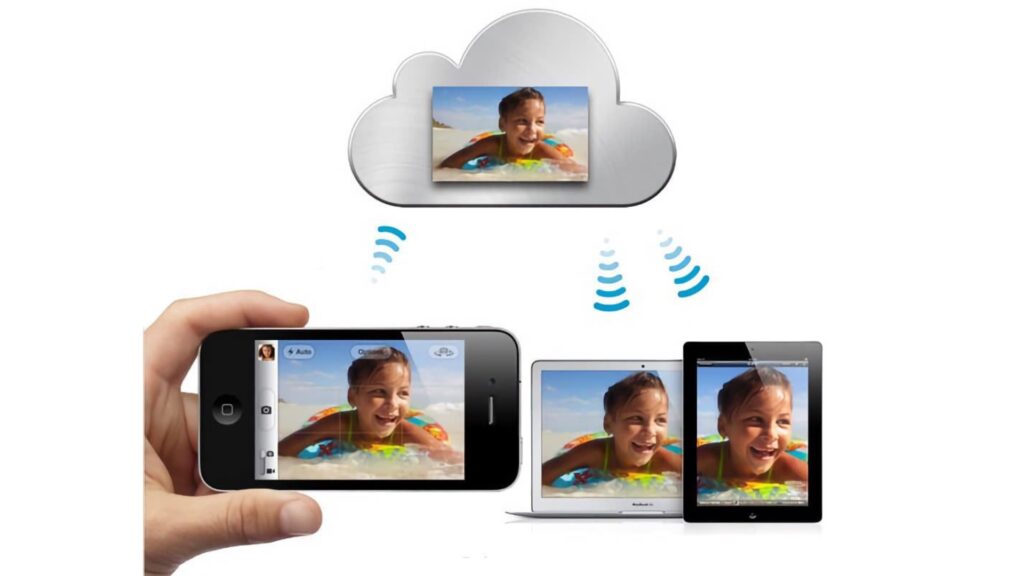
Uruchomione w 2011 roku z iCloudem „My Photo Flow” było oryginalną wizją Apple pod względem synchronizacji obrazów. Z czasem Apple zaczął synchronizować bibliotekę zdjęć, ale musisz sprawdzić, czy jest ona aktywowana.
W 2011 r. Apple zastąpił mobiLelemous płatną usługę przez iCloud, która od tego czasu stała się niezbędna w ekosystemie. Jeśli iCloud pozwala na zrobienie wielu rzeczy dzisiaj (zintegrowane VPN, ochrona e -maili, usługi pamięci, synchronizacja wiadomości itp.), Usługa Apple była znacznie bardziej ograniczona do jej uruchomienia. Oprócz synchronizacji e -maili, kalendarzy i kontaktów, jedną z jedynych fajnych funkcji była „My Flow of Photos”, bezpłatna usługa do synchronizacji ostatnich 1000 zdjęć między urządzeniami. Ta usługa miała główną zaletę: zsynchronizowane zdjęcia nie zostały odliczone od domyślnie 5 GB, co sprawiło, że jest niezbędna dla właścicieli iPhone’a, iPada lub Maca.
12 lat później, kiedy teraz można zsynchronizować całą bibliotekę zdjęć w chmurze za pomocą „zdjęć iCloud” (ale kupując pamięć), Apple ogłasza koniec „My Flow of Photos”, który i tak był bardziej dostępny dla nowych użytkownicy. Najnowsze stali bywalcy usług nie będą już mogli synchronizować nowych obrazów od 26 czerwca i będą mieli do 26 lipca, aby pobrać swoje zdjęcia lokalnie, zanim usunę Serwery Apple.
Jak sprawdzić, czy używane są zdjęcia iCloud lub mój przepływ zdjęć ?
Regularne oszczędzanie smartfona jest niezbędne w 2023 r., Ryzyko utraty wielu konkretnych danych w przypadku problemu.
Aby upewnić się, że nie podejmiesz żadnego ryzyka po 26 lipca 2023 r., Idź do Ustawienia Twojego iPhone’a. Dotykać Twoje imię Na górze, idź iCloud i wybierz Kino. Jeśli opcja Synchronizować tego iPhone’a jest aktywowany w sekcji Head „ICloud Photos”, więc wszystko jest w porządku. Z drugiej strony, jeśli nadal widzisz wzmiankę o „moim przepływie zdjęć”, będziesz musiał przygotować się na przejście.
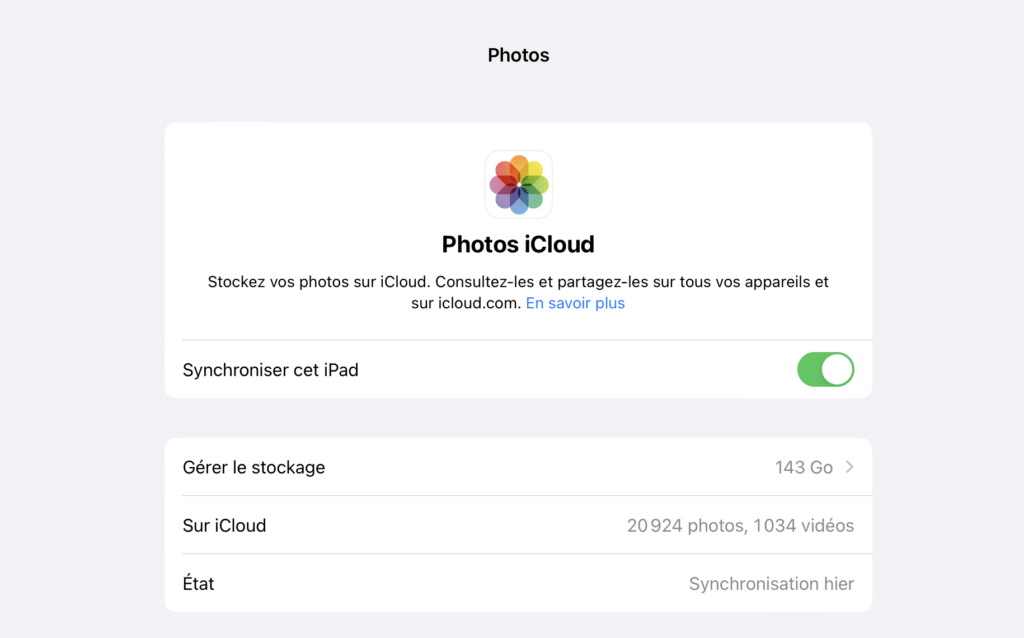
Przez to, co wymienić mój przepływ zdjęć ?
Jeśli niestety nadal używasz „mojego przepływu zdjęć”, dostępnych jest kilka opcji:
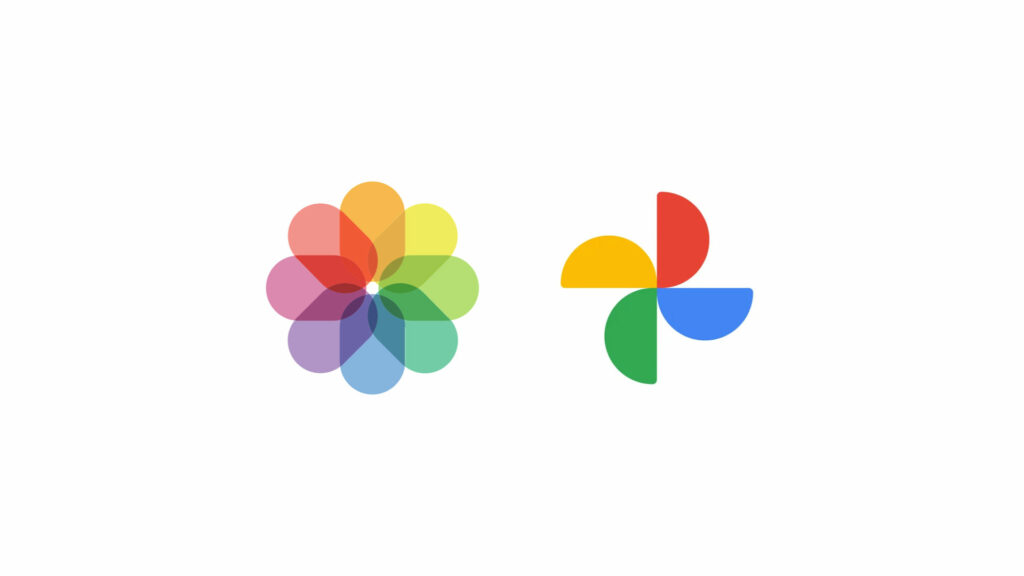
- Lokalnie pobieranie wszystkich zdjęć z przepływu. W aplikacji Kino, iść do Album i wybierz Mój przepływ zdjęć. Wybierz obrazy, które chcesz zapisać i wykonać Ratować. Następnie możesz je przenieść gdzie indziej.
- Subskrybuj zdjęcia iCloud. Najłatwiej jest wybrać całą synchronizację fototheque iCloud, ale może to zapłacić. Ponieważ 5 GB oferowane przez Apple są śmieszne w 2023 r., Bez wątpienia będzie musiał zapłacić 99 centów miesięcznie, aby przejść na 50 GB. (Mój przepływ zdjęć był bezpłatny, ponieważ ograniczono do 1000 zdjęć, tylko w celu szybkiego przesyłania zdjęć, przed Airdrop).
- Wybierz inną usługę, jak zdjęcia Google. Jeśli płacenie za iCloud ci nie odpowiada, inne usługi, takie jak Google lub Amazon, mogą Ci odpowiadać. Bardziej hojne w bezpłatnym magazynie, są w stanie pochłonąć całą bibliotekę zdjęć. Takie wszystko, niż Apple ma lepszą reputację prywatności.
W każdym razie nie powtórzymy tego wystarczająco, zapisz Twoje zdjęcia. Wszyscy ludzie, którzy odmawiają aktywacji synchronizacji w chmurze, są ogromną frustracją w dniu, w którym im się przydarzy, więc zachęcamy, abyś nie sprawił, że masz.
Mój przepływ zdjęć prawdopodobnie od dawna przypisano miliony użytkowników Apple, ale usługa jest nieskończenie niższa niż zdjęcia iCloud.
Przyszłość Numerama wkrótce ! Ale wcześniej potrzebujemy cię. Masz 3 minuty ? Odpowiedz na nasze śledztwo
